Most megkérdezheti: „Mi az a Linux disztribúció?”
Nos, maga a Linux kernel nem képes nagyon divatos dolgokra. Ez egy szoftver, amely kezeli a hardvert, lefoglalja a memóriát a programoknak, segít a program futtatásában, és egyéb alapvető, nagyon alacsony szintű feladatok az Ön számára. Tegyük fel, hogy a fájl segítségével szerkeszteni kíván egy fájlt nano szöveg szerkesztő. Nos, a Linux kernelben nincs ilyen. A használatához külön telepítenie kell a Linux kernel tetejére.
Hasznos programok nélkül a Linux kernel nem segít a hétköznapi felhasználóknak. Megint a programok telepítése a Linux kernel tetejére nem az, amit a hétköznapi emberek szívesen csinálnának. Tehát különböző vállalatok és magánszemélyek fontos eszközöket (vagy szoftvereket) csomagoltak a Linux kernel tetejére, és neked csomagolták. Tehát a telepítéskor elkezdheti a munkát a szükséges programmal. Ezt Linux alapú operációs rendszernek vagy Linux disztribúciónak hívják. Az Ubuntu, a Debian, a CentOS, a Fedora és mások Linux disztribúciók vagy Linux alapú operációs rendszerek. Nem csak Linux.
Most annyi szoftver van a Linuxon, hogy nem is lehet számolni. Ha mindet egyetlen operációs rendszer-csomagba foglalja, akkor az operációs rendszer mérete feleslegessé válik, és nehezebb terjeszteni. Tehát az operációs rendszernek szüksége van egy mechanizmusra a csomagok szükség szerinti könnyű telepítéséhez. Így nagyon gyakori segédprogramokat is tartalmazhatnak, és kisebbé tehetik a telepítést. Könnyebb fejleszteni, terjeszteni és letölteni a felhasználók számára, és modulárisabb megközelítést alkalmazni.
Ezután az extra csomagokat a Linux disztribúció webszerverén vagy FTP szerverén tárolják, ahonnan a felhasználók letölthetik és telepíthetik. Ezeket a webszervereket vagy FTP szervereket csomagtárnak nevezzük.
Szüksége van ezen csomagok kezelésére (telepítésére, eltávolítására, letöltésére) is a csomagtárból. Tehát a csomagkezelő szerepel a kedvenc Linux disztribúcióban. Az Ubuntu a Debian GNU / Linux terjesztésen alapul. Az Ubuntu az APT (Advanced Package Tool) csomagkezelőt használja a csomagok kezeléséhez. Az APT csomagkezelő és az összes grafikus kezelőfelület (Ubuntu Software Center, Muon, aptitude stb.) Az források.lista fájlt, hogy megtudja, melyik csomagtárat vagy tárokat használja.
Ebben a cikkben megmutatom, hogyan források.lista fájlt használnak az Ubuntuban. Kezdjük el.
Konfigurációs fájlok:
Az APT csomagkezelő és annak minden grafikus kezelőfelülete a csomagtár adatait kapja / etc / apt / sources.lista fájl és fájlok a / etc / apt / sources.lista.d Könyvtár.
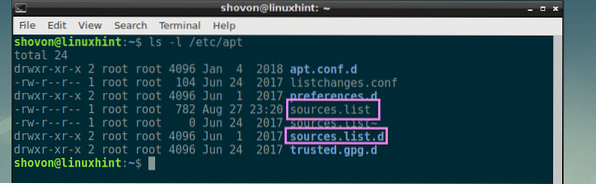
Az Ubuntuban különféle csomagkezelők szerkesztenek / etc / apt / sources.lista fájl közvetlenül. Nem ajánlom, hogy adjon hozzá egyedi csomagtárakat. Ha további csomagtárat kell hozzáadnia, a legjobb, ha ezeket csak a / etc / apt / sources.lista.d / Könyvtár. A cikk későbbi részében gyakorlatilag megmutatom, hogyan történik.
A források megértése.lista Fájl:
A. Tartalma / etc / apt / sources.lista a fájl valami ilyesmi.
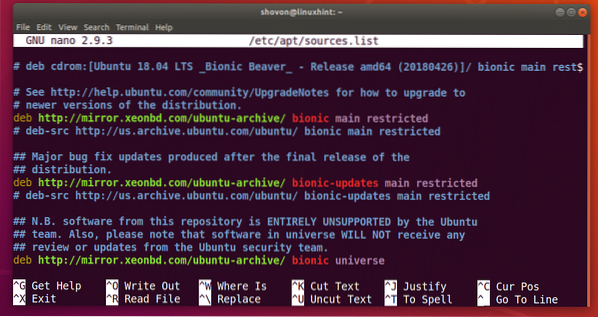
Itt a hash (#) kezdetű sorok megjegyzéseket jelentenek. A megjegyzéseket a fájl dokumentációs céljaira használják. A megjegyzéseket egy bizonyos csomagtár letiltására is használják itt.
Például akkor hagyhat megjegyzést, amikor hozzáad egy ilyen egyéni csomagtárat.
# Ez a helyi NodeJS v8.x csomagtárdeb http: // 192.168.10.1 / nodejs / 8.x nyúlik fő
Meghívom az összes sort, amelyet csomag-adattár hozzáadásához használunk (a deb) tovább / etc / apt / sources.lista fájl és fájlok a / etc / apt / sources.lista.d / könyvtárba egy APT sort. Hívhatod, ahogy akarod.
Most beszéljünk arról, hogyan formázzák az APT vonalat. Ez egy példa az APT sorra, amint az az alábbi képernyőképen látható.

Egy APT sor kezdődik deb, ami azt jelenti, hogy ez a csomagtár a szoftvercsomagokat előre lefordított bináris fájlként terjeszti deb fájl formátumban.

Az APT sor is kezdődhet deb-src, ami azt jelenti, hogy a csomagtár a szoftvercsomagokat forráskódként terjeszti, amelyeket a saját számítógépén kell lefordítania a használat érdekében. Alapértelmezés szerint az összes deb-src a csomagtárak le vannak tiltva az Ubuntuban. Én személy szerint inkább fogyatékossággal élek, mivel nem használom őket. A csomagok forrásból történő telepítése a számítógép specifikációjától függően hosszú időt vesz igénybe.

Ezután megvan a csomagtár HTTP, HTTPS vagy FTP URL-je. Itt tárolják az összes csomagfájlt és a csomagadatbázis-fájlt. A csomagkezelő letölti a csomag metaadatait és egyéb információkat, hogy megtudja, milyen csomagok állnak rendelkezésre, és hol töltheti le azokat.

Ezután be kell írnia az Ubuntu operációs rendszer rövid kódnevét. Az Ubuntu minden verziójánál más és más. Például az Ubuntu 18-ban.04 LTS, ez van bionikus.

A következő paranccsal megtudhatja, mi a terjesztése:
$ lsb_release -cs
Ezután egy szóközzel elválasztott listát tesz az adott csomagtár különböző szakaszairól. A csomagtárház csomagjai logikailag sok csoportra oszthatók, amint az a cikk alábbi szakaszában látható. Az Ubuntu csomag tárháza fel van osztva fő-, korlátozott, világegyetem és multiverzum szakaszok. Ebben a példában csak azt tettem hozzá fő- és korlátozott szakaszai bionikus csomagtár.

Alapvetően csak erről kell tudnia források.lista fájl az Ubuntuban.
Saját csomag-tárház hozzáadása az Ubuntun:
Tegyük fel, hogy hozzá akarja adni a saját csomagtárát az Ubuntuba. Tegyük fel, hogy a helyi hálózaton van tárolva, és a következő címen érhető el: http: // 192.168.10.5 / nodejs és a NodeJS csomagtárának tükre.
Először hozzon létre egy új fájlt csomópont.lista ban,-ben / etc / apt / sources.lista.d / könyvtár a következő paranccsal:
$ sudo nano / etc / apt / sources.lista.d / csomópont.lista
Most adja hozzá a következő sort, és a gomb lenyomásával mentse el a fájlt
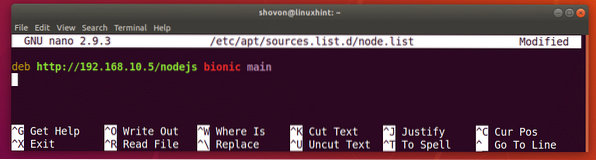
Most, hogy a módosítások életbe lépjenek, frissítse az APT csomagtárház gyorsítótárát a következő paranccsal:
$ sudo apt frissítés
Most telepíthet csomagokat a hozzá adott csomagtárból. Köszönjük, hogy elolvasta ezt a cikket.
 Phenquestions
Phenquestions


